【iPhone使用技巧】最佳8 種 iPhone 影片錄影設定
智能手機攝影最近變得非常流行,許多內容創作者和影片博客都使用 iPhone 作為主要的錄影設備。隨著相機技術的快速進步,iPhone 現在可以拍攝出一流的高品質影片,看起來就像是專業人士製作的一樣。
然而,了解最佳的 iPhone 影片設置非常重要,這樣才能達到最佳效果。本文將介紹拍攝影片時的最佳 iPhone 設置。
第一部分:最佳8項iPhone影片錄製設定
如果你想製作一流的專業影片,優化 iPhone 相機設置至關重要。以下是 iPhone 的最佳八個影片設置:
1. 設置錄影解析度為 4K
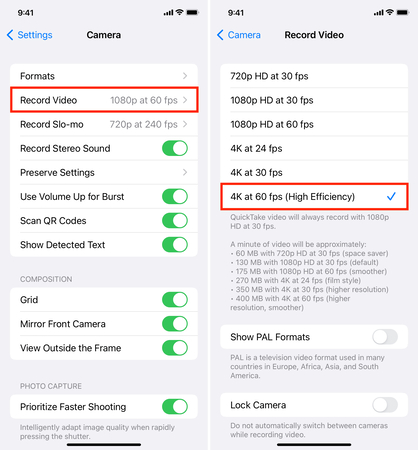
以 4K (3840 x 2160 像素) 解析度錄製影片,將提供最高品質和最詳細的 iPhone 攝影畫面。即使這些新型 iPhone 模型允許你以高達每秒六幀的速度捕捉清晰的超高清 4K 影片。
當你將手機設置為 4K 解析度時,這個選項變得尤為重要,因為它能夠最大程度地發揮其先進相機系統的畫質。此外,4K 拍攝也提供了更多後期處理的空間,因為它允許在不大幅降低品質的情況下裁剪和放大片段。
2. 設置幀率為 30 或 60 fps
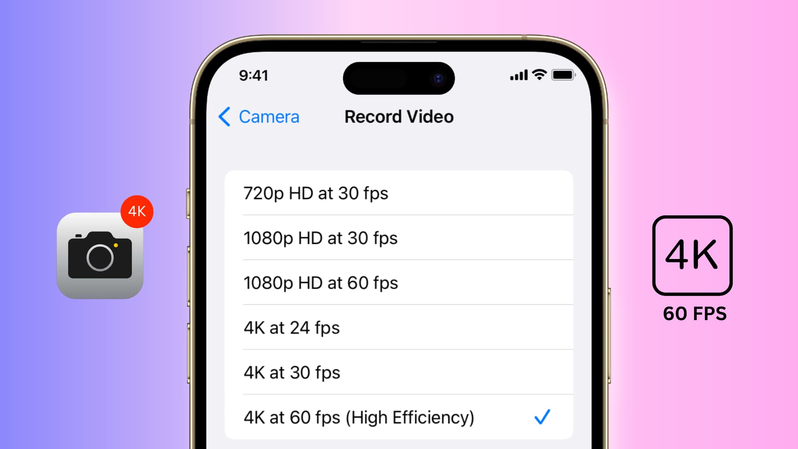
幀率設置決定了每秒捕捉的幀數。較高的幀率會使影片中的運動更加平滑、清晰。大多數近期的 iPhone 允許你在錄製 4K 影片時選擇 30fps 或 60fps。30fps 提供了高品質畫面和較小檔案大小之間的良好平衡。60fps 會給你極其平滑、真實的運動效果,非常適合拍攝快速移動的對象,如體育比賽、動作場景或奔跑的寵物。
3. 使用 HEVC 編碼器
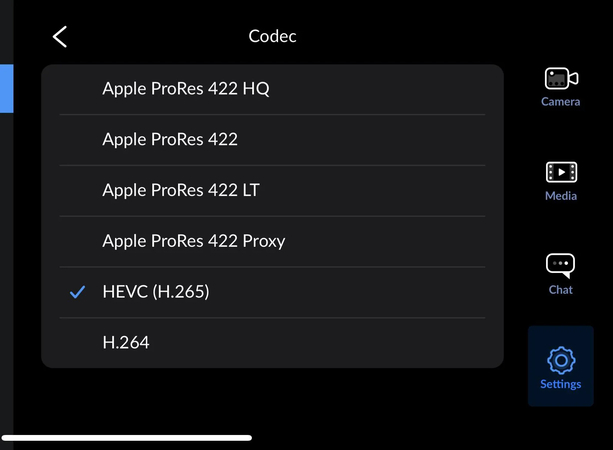
HEVC(高效影片編碼)編碼器是一種現代影片壓縮標準,與較舊的 H.264 標準相比,能將 4K 影片檔案大小縮小多達 50%。這使你可以在 iPhone 上錄製高解析度的 4K 影片,同時使用更少的儲存空間。確保在 iPhone 相機設置中啟用 HEVC 壓縮,以便充分利用這種巨大檔案節省。你的 4K 影片將保持出色的品質,同時佔用一半的空間。
4. 啟用光學圖像穩定(OIS)
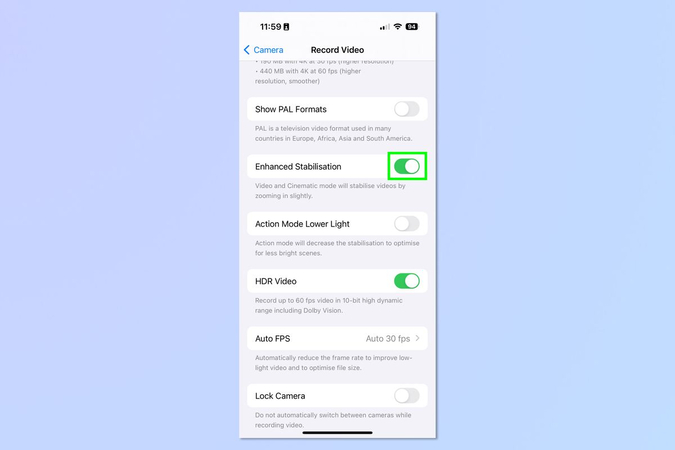
光學圖像穩定(OIS)是 iPhone 相機的一個關鍵特性,它通過物理方式穩定感光元件,減少影片中的抖動和震動。它通過浮動的感光元件機制來對抗手持拍攝的自然抖動。OIS 顯著改善了影片的平滑度和穩定性,尤其是在運動中或用 iPhone 行走時。啟用此設置可獲得更清晰的畫面,並減少相機晃動。
5. 手動調整曝光
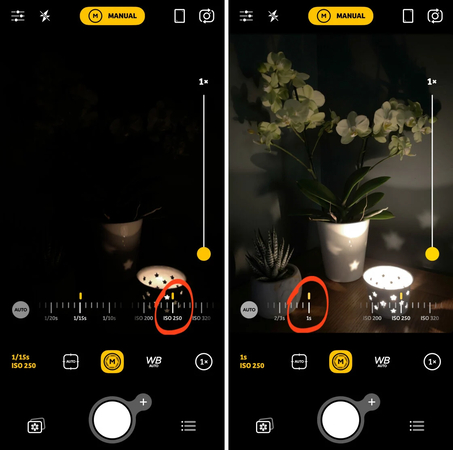
完全控制曝光設置可以讓你根據具體的光線條件正確地曝光 iPhone 影片。在相機應用中,輕觸屏幕以鎖定對焦,然後上下拖動太陽圖標以手動調整曝光亮度。輕微的過度曝光通常會通過減少噪點和捕捉更多高光細節來產生更好的影片品質。
6. 選擇縱橫比:16:9 或 21:9
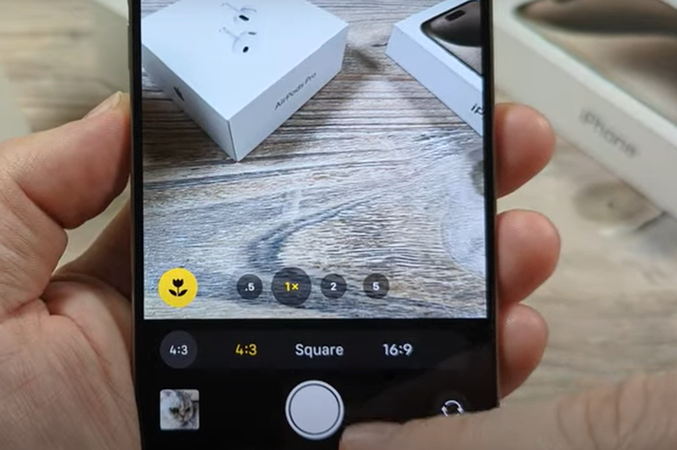
iPhone 相機允許你在錄製影片時選擇 16:9 和 21:9 的縱橫比。16:9 是標準的寬螢幕格式,能夠填滿 HDTV 屏幕。然而,21:9 提供了更寬的、更具電影感的視覺效果。21:9 是創建更具吸引力的風景和建立鏡頭的絕佳選擇。
7. 啟用 HDR
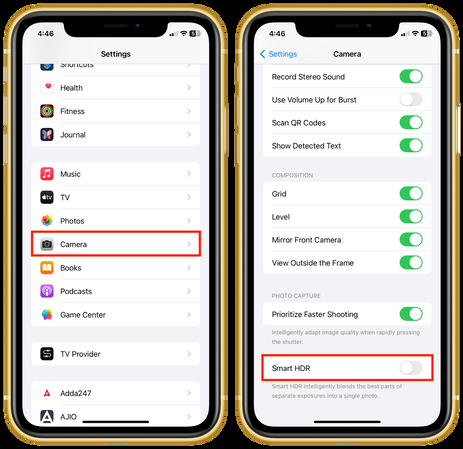
iPhone 的 HDR(高動態範圍)影片模式結合了多個曝光,以捕捉更廣泛的明亮和黑暗細節。這可以防止高光過曝或陰影過暗。HDR 幫助補償挑戰性的混合光線條件。在拍攝高對比度情況下(如明亮的天空和陰影前景)時,啟用此功能。
8. 使用網格覆蓋
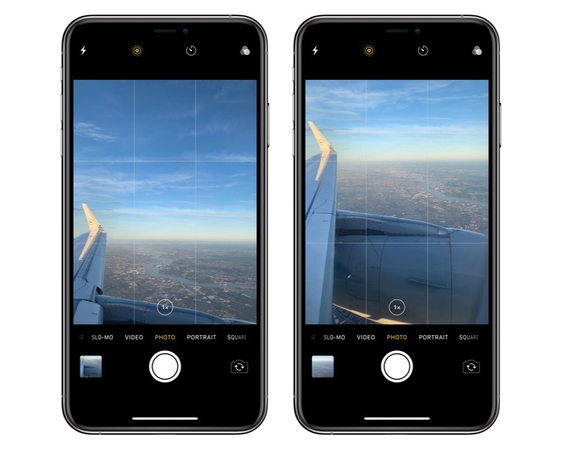
啟用網格覆蓋來幫助構圖對稱、平衡的鏡頭,符合三分法則。網格線可以輕鬆地水平對齊地平線並保持垂直線條直線。這對構圖非常有幫助。在設置中自定義網格,選擇 3x3 或方形格式。網格不會顯示在最終影片中——它只是指南。
第二部分:最佳的影片畫質增強軟體推薦
在用 iPhone 錄製影片後,增強和編輯畫面是實現真正專業效果的下一步。雖然 iPhone 的相機本身就能拍攝出色的影片,但總有改進的空間,可以讓你的影片更上一層樓。這時,一個強大的影片增強工具如 HitPaw VikPea(原:HitPaw Video Enhancer) 就派上用場了。
HitPaw 利用尖端的 AI 機器學習技術,只需幾次點擊即可自動提升你 iPhone 影片的品質。它能將影片解析度提升至一流的 8K,同時保持細節和清晰度。
為什麼選擇 HitPaw VikPea
- 將影片解析度提升至清晰的 8K 定義
- 利用先進的 AI 智能增強每一幀
- 自動完成降噪和色彩校正
- 提供創意選項,如黑白色彩化和背景替換
- 由 GPU 加速提供極快的處理速度
提升影片品質的步驟
1.首先,下載並安裝 HitPaw VikPea。
2.接下來,將您想要增強的原始 iPhone 影片匯入程式中。HitPaw 支援所有常見格式,如 MP4 和 MOV。

3.在增強選項中,根據您的需求選擇一個強大的 AI 模型 - 人像模型用於肖像,動畫模型用於卡通等。AI 將分析並升級您的影片。

4.點擊預覽查看增強後的影片。確保對結果滿意後,最後匯出並保存改進後的影片檔案。

了解更多關於 HitPaw VikPea的資訊
第三部分:最佳 iPhone 影片設置的常見問題解答
Q1. 哪一款 iPhone 的影片品質最好?
A1. 最新的 iPhone 型號,如 iPhone 14 Pro 和 iPhone 15 Pro,提供了最先進的影片功能和最高品質的錄影。
Q2. iPhone 最佳的影片格式是什麼?
A2. 蘋果的默認 HEIF/HEVC 格式提供了最佳的影片品質和效率組合。它比舊的標準如 H.264 更有效地壓縮 4K 影片,節省存儲空間的同時保持優秀的品質。
最佳iPhone影片設定結語
要充分發揮 iPhone 的影片功能,您需要根據需求優化相機設置。通過選擇 4K 解析度、高幀率(FPS)、HDR 和穩定化等參數,您可以將手機變成一部一流的電影攝影機。
最後,我們推薦使用 HitPaw VikPea(原:HitPaw Video Enhancer) 的 AI 影片增強功能來進一步提升您的錄影。HitPaw 通過簡化增強影片的過程,只需幾次點擊即可完成穩定化、升級、顏色校正等耗時的編輯工作。











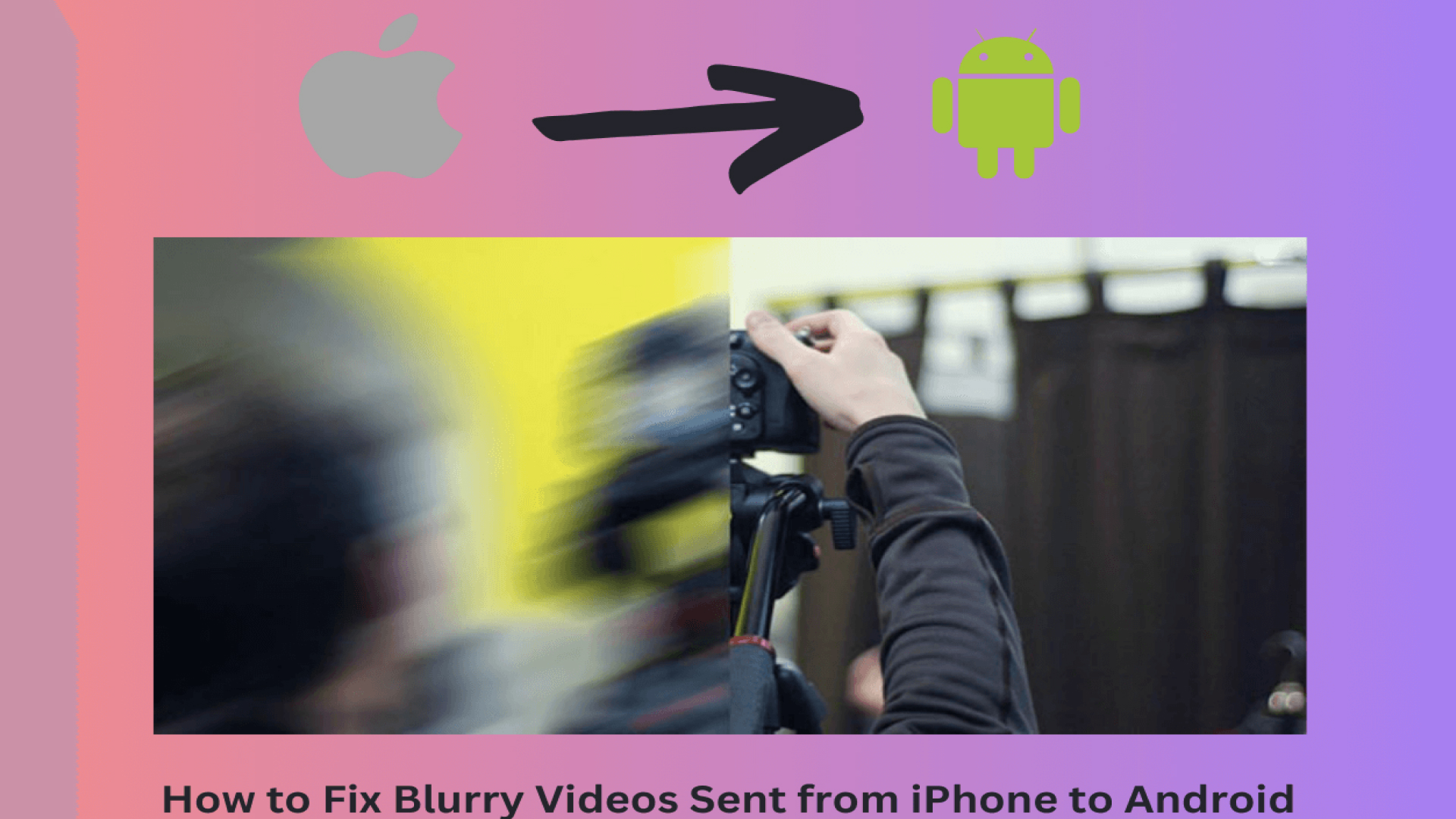
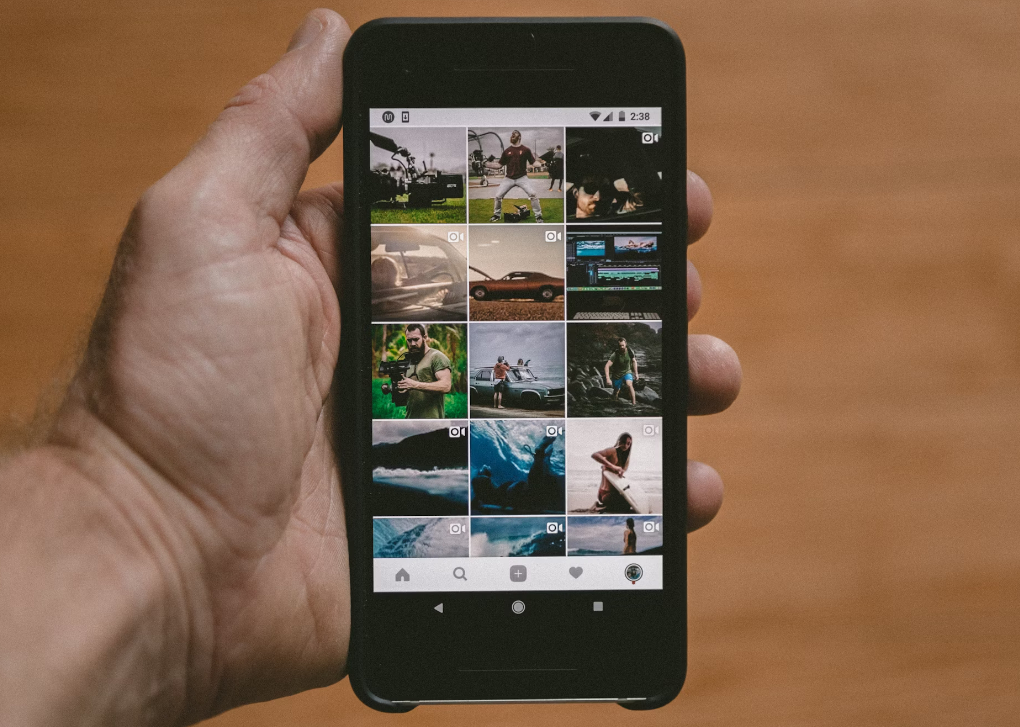


分享文章至:
選擇產品評分:
Joshua
HitPaw 特邀主編
熱衷於分享3C及各類軟體資訊,希望能夠透過撰寫文章,幫助大家瞭解更多影像處理的技巧和相關的AI資訊。
檢視所有文章留言
為HitPaw留下您的寶貴意見/點評